Просмотр
На вкладке Просмотр в форме CAD укажите способ обработки изначальных цветов во вводном файле. У вас имеется возможность применить режим просмотра к сеточным объектам/солидам CAD.
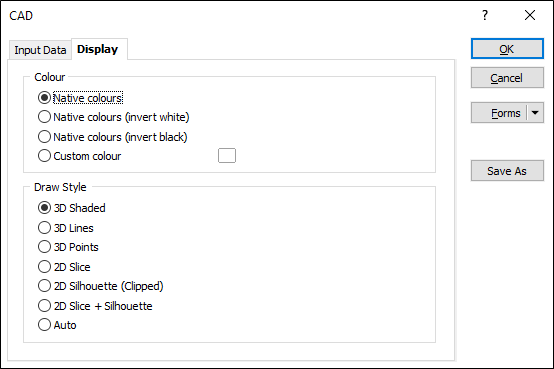
Цвет
По умолчанию изначальные цвета и информация о стилях извлекаются из файла ввода, включая цвет, размер и поворот любых текстовых меток. При извлечении изначальных цветов вы можете инвертировать белый или инвертировать черный.
Как вариант, вы можете выбрать опцию цвет пользователя и нажать на цветовое поле, чтобы задать цвет.
Вы можете инвертировать черный цвет, когда вы:
- Выбираете опцию меню Экспорт в AutoCAD, во вкладке Визекс, в группе Захват, для экспорта текущего вида Визекс в файловый формат CAD (.DWG, .DXF, .DXB).
- Выбираете Открыть > Экспорт, во вкладке Главная или вкладке Визекс, в группе Чертеж, чтобы экспортировать файл макета чертежа (.pex) в файловый формат CAD.
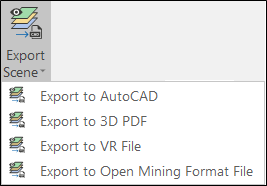
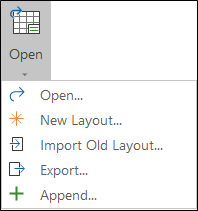
Режим просмотра
У вас имеется возможность применить режим просмотра к сеточным объектам/солидам CAD:
| 3D Заполненный (Полость) |
Это режим просмотра, использующийся по умолчанию для каркасов, которые автоматически загружаются в Визекс (например, после применения операции Пересечение каркасов). |
| 3D Заполненный (Солид) | При использовании секущей плоскости, если срез по каркасу является замкнутым солидом, к срезанному участку автоматически применяется заполнение. |
| Если вы работаете в режимах просмотра 3D Заполненный (Солид или Полость) и выбрали опцию Штриховка 2D Среза, тогда этот стиль линии границы и узор (для опции Полость заливки нет) будут использоваться для отображения краев в режиме Плоскость среза и для ближайшего края в просмотре Обрезанный. | |
| Обратите внимание на то, что объекты, отображенные в режиме 3D Заполненный, невозможно вывести на чертеж. При создании чертежа объекты должны отображаться в режиме 3D Контуры. | |
| 3D Контуры | Выберите эту опцию, чтобы отобразить каркас в виде 3D Контуров. |
| 3D Точки | Выберите данную опцию, чтобы отобразить каркас в виде 3D точек. |
| 2D Срез | Для работы в этом режиме просмотра обычно используется небольшой объем памяти, поэтому отображение данных происходит достаточно быстро. |
| При выборе режима 2D Срез поперечные разрезы каркаса в текущем слое выводятся в просмотр в плоскости текущего вида или в ортогональной плоскости, которая является самой близкой к плоскости текущего вида. Однако, если текущий вид представляет собой неортогональный разрез, на экран будет выведена фактическая плоскость вида. | |
| В режиме 2D Срез вы можете использовать штриховку для работы с разрезом. | |
| 2D Силуэт (обрезанный) | Выберите эту опцию, чтобы отобразить каркас в виде силуэта. Силуэты создаются для текущего направления вида и пересчитываются как только камера завершает свое движение. |
| Обрезанный подразумевает, что если просмотр обрезан, силуэт - это каркас в пределах площади ограничения (а не целый какрас). | |
| 2D Срез + Силуэт |
Смотрите '2D Срез' и '2D Силуэт' выше. |
| Автоматический | Если выбрана опция Автоматический, при обрезке текущего вида применяется режим просмотра 2D Срез. В остальных случаях используется режим просмотра 3D Заполненный (Полость). |
К фигурам слоя, представляющими интерес, можно применить режим просмотра, щелкнув по ним правой кнопкой мыши в панели Просмотр слов Визекса.